本日もやってまいりました!サイト運営スタッフが「知らなきゃ損なiPhone情報」をお届けさせていただきます!
2年間使ったら、なんとなく新しいiPhoneに買い替えていませんか?
眠らせておくのはもったいないな。
今回は、買い替えて余ったiPhoneをサブ機として活用する方法を解説していきます。
大切に使ってきたあなたのiPhoneが、もう一度役に立つかもしれません。
iPhoneの2台持ち活用方法は2通り

まず、結論としてiPhoneの2台持ちには、2つの運用方法があります。
方法A:メインとサブ両方にSIMカードを入れ運用
方法B:メインiPhoneにSIMカード+サブiPhoneはテザリング運用
どちらの使い方も、違った魅力があります。しかし、切っても切り離せないデメリットも存在します。
そこで、2つの運用方法の特徴とメリット・デメリットを解説していきます。
SIMカード2枚運用の特徴と長所・短所
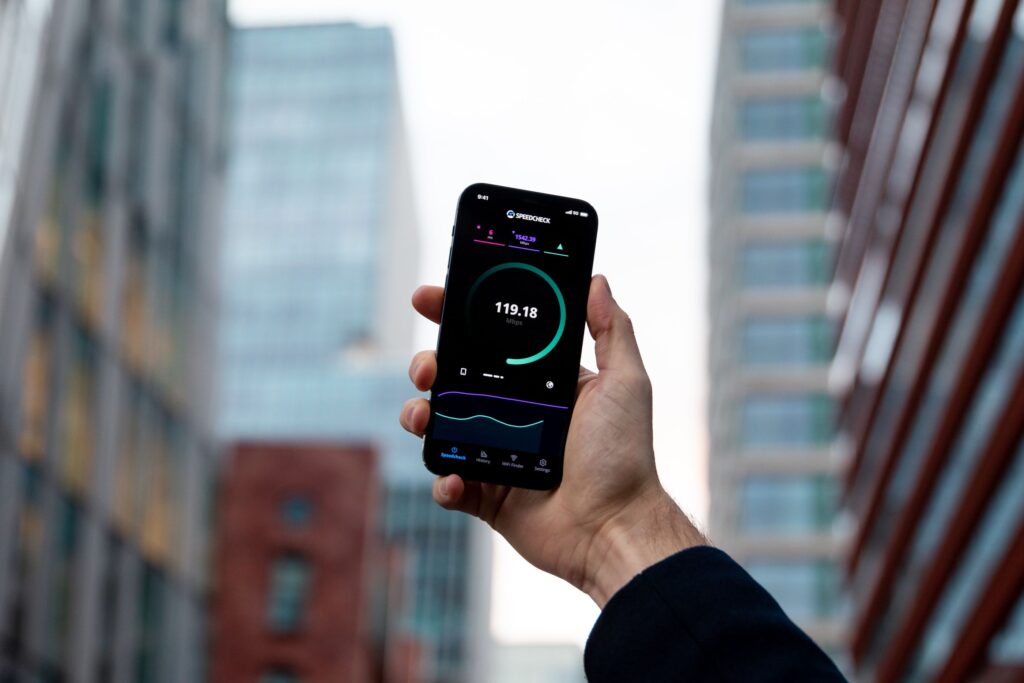
こちらの運用方法は、「iPhoneを仕事とプライベートで切り分けたい。」という方が多くとる方法といえます。
それぞれのiPhoneで使用目的を分けつつ、必要なデータは共有して使うことが可能です。
SIMカード2枚運用の大きなメリットは、電話番号を2つ利用できることです。そして、どちらもデータ通信も利用できるので便利です。(データSIMで契約している場合を除く)
休日には、仕事用iPhoneの電源を切っておけば、仕事のことを不必要に思い出すことも少なくなります。
最大のデメリットは、2台分の利用料金がかかることです。
| メリット | デメリット |
|---|---|
| データ通信容量が2台分ある | 月々の利用料が2台分になる |
| 電話番号を2つ持てる(仕事・プライベートで切り分けられる) | 充電を2台分する必要がある |
| LINEアカウントを2つ持てる(仕事・プライベートで切り分けられる) | |
| ストレージ容量が2台分になる |
SIMカード1枚+Wi-Fi運用の特徴と長所・短所

こちらの運用方法の最大の魅力は、追加料金が一切かからないことです。
サブ機をWi-Fi運用することで通信費を無くします。
とにかく「無駄な費用はかけたくないけど専用機が欲しい」と考えている方にお勧めです。
しかし、費用がかからない分制約が多くなります。
あくまでも、メインiPhoneのサポート機として考えるのが妥当でしょう。
大きな制約として、サブ機単体ではlineや通話といった携帯としての機能が使えないので注意が必要です。
そんなWi-Fi運用サブ機の活用方法は下記のようなものが挙げられます。
・動画視聴用
・ゲーム用
・子どもが使う用
・ミュージックプレイヤー
・電子書籍用
などに活用する方が多く見られます。
| メリット | デメリット |
|---|---|
| 利用料はメインの1台分だけで運用できる | サブ機はWi-Fi環境下でないとネット通信できない |
| 専用機にすることでメリハリをもって利用できる | サブ機ではlineアカウントが作れない |
| 子どもに大事なデータを消される心配がない | 充電を2台分する必要がある |
| 音楽やゲームなど大容量のデータを分散できる | サブ機では電話をかけられない |
他にも様々な活用方法があります。もっと知りたい方は動画を参考にしてみてください。
iPhoneの2台持ちで共通する注意点

iPhoneが2台ということは、効率や勝手も2倍になると考えがちですが、見落としがちな注意点も存在します。
ここでは、2台持ちすることで起こる共通の注意点を紹介します。
「2台持ちしてみよう。」と思っている方はこれらの注意点を最初に理解した上で、運用を始めてみましょう。
・2台分のiPhoneを充電する必要がある(コンセントを圧迫する)
・荷物が増える
・紛失するリスクがある
物理的に数が増えるので、落としたり、紛失してしまう可能性が増えてしまいます。
しかし、2台持ちで得られる恩恵は大きいので、しっかり管理して上手に使いこなしましょう。
同期設定して使いやすくする

ここでは同期設定について紹介します。
最初は、操作に戸惑うかもしれませんが解説画像を参考に設定してみてくださいね。
iPhoneそれぞれでAppleIDを作成することが可能ですが、おすすめは同一AppleIDで2台を管理する方法です。
写真やインストールしたアプリが引き継げたり、細かな連携もスムーズにできるので同一のAppleIDで運用して行きましょう。
ログインパスワードやクレジットカードの情報なども2台で共有できます。
自分で登録した単語や定型文も、そのまま2台目で使え、痒いところに手が届くのがAppleのすごいところですね。
詳細設定で同期するもの、しないものを自分でカスタマイズできるのも嬉しいポイントですね。
iCloud(アイクラウド)の同期設定
2台のiPhoneで、どのデータを共有するのか設定します。
それぞれ同期したいデータと同期しなくて良いものがあると思います。あなたに合った設定にカスタマイズしましょう。
設定の流れ
①ホーム画面から「設定」を開く
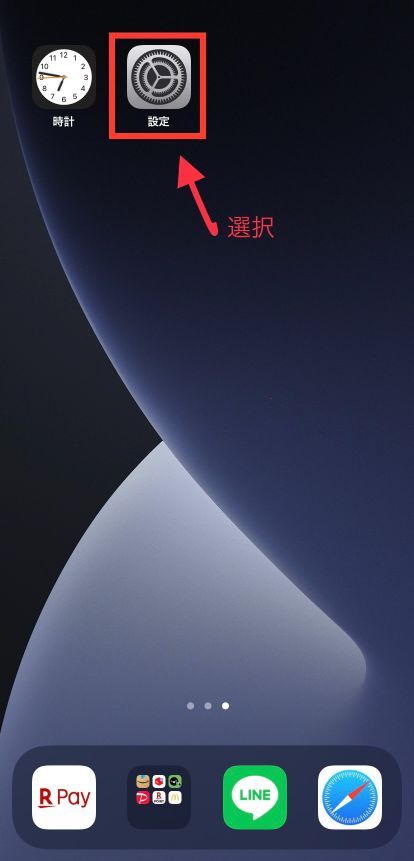
②一番上の自分のアカウントをタップ
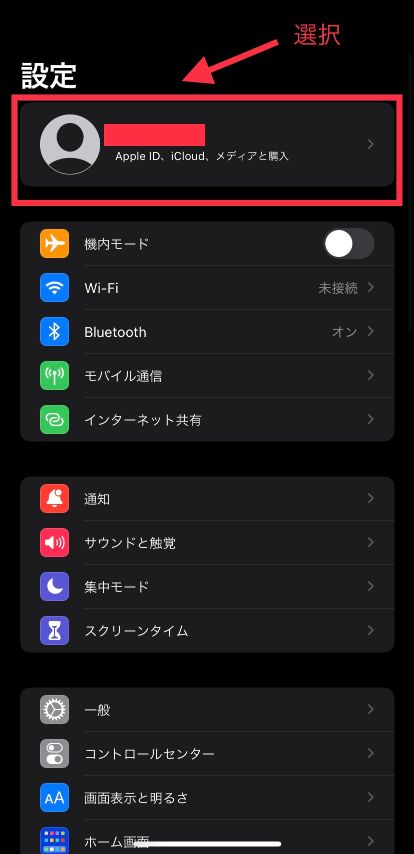
③「iCloud」を選択
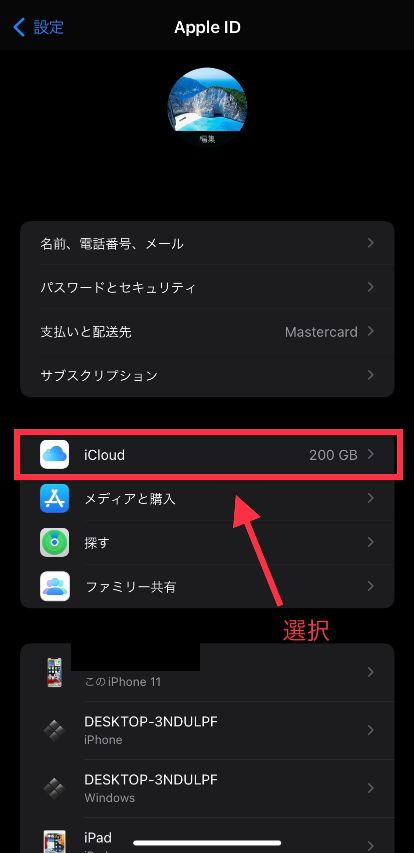
④それぞれの項目を好みでチェックする
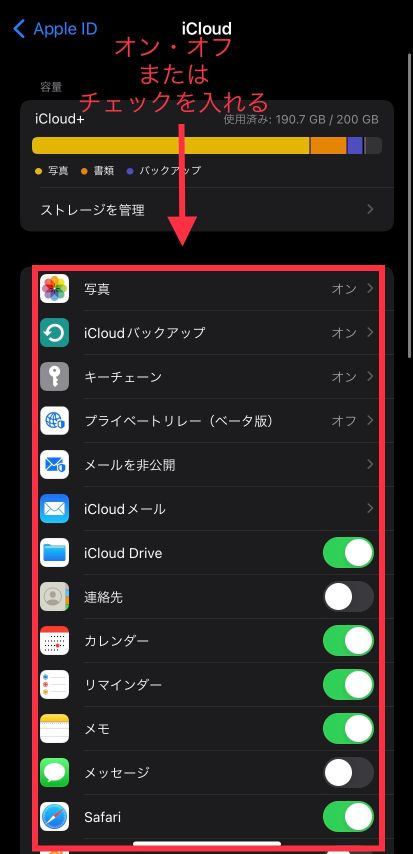
これでデータの共有の設定は完了です。
純正アプリ以外でもデータ共有可能なアプリがあります。
その場合は純正アプリの下段に表示されます。
設定後、しばらくするとiCloudが自動で同期を開始し2台目にも情報が反映されます。
電話着信を子機として受信する設定(Wi-Fi運用の場合)
Wi-Fi運用のサブ機では電話を発信することはできません。
しかし、メイン機にかかってきた電話を子機として着信できます。
設定の流れ
①ホーム画面から「設定」を開く
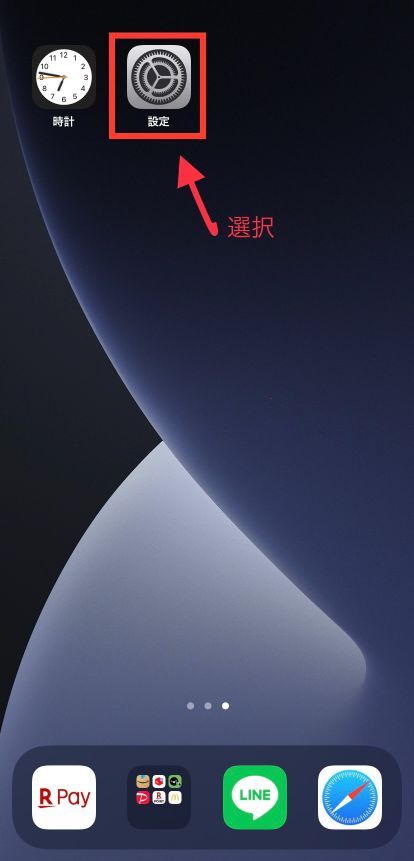
②「電話」をタップ
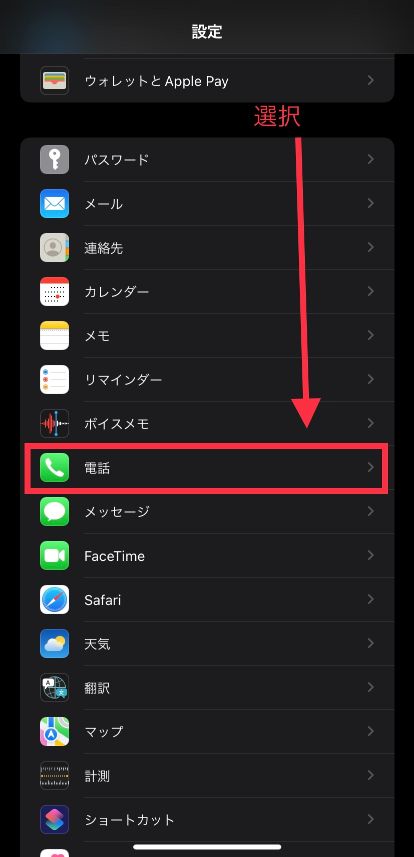
③「ほかのデバイスでの通話」をタップ
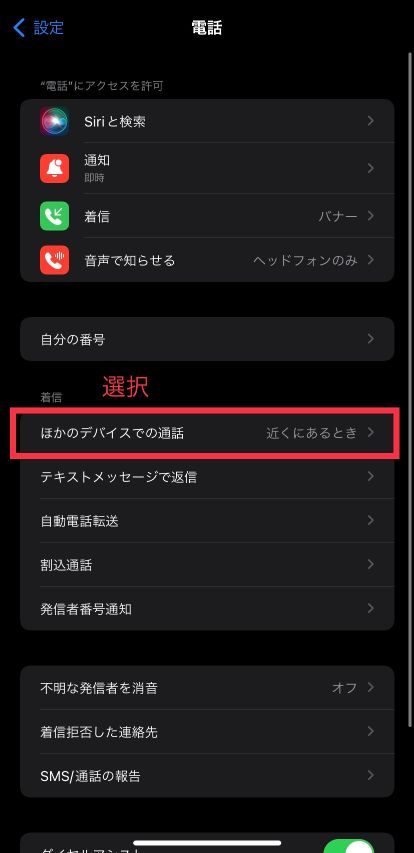
④受信したいiPhoneにチェックを入れる
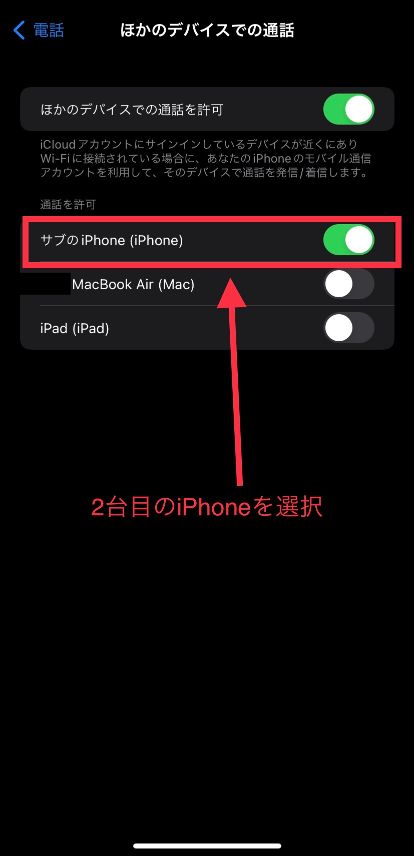
これで、メインの機に電話がかかってきた場合に、サブ機でも電話に出れます。
まとめ
iPhoneを2台持ちして活用する方法を紹介しました。
- 2台持ちには2パターンの方法がある
- 手軽に実現できるのは、2台目をWi-Fi運用する方法
- iCloudで同期設定することで使いやすくなる
眠っていたiPhoneが、活躍してくれたら幸いです。
最後までお読み頂きありがとうございました。

![[古いiPhone活用術]2台持ちするメリットは?設定方法を画像解説!](https://smapla-media.tokyo/wp/wp-content/uploads/2022/08/2.jpg)